Шапки для ютуба: готовый фон для канала
Содержание:
- Плохие и хорошие примеры превью к видео
- Как скачать
- Стильное оформление для канала на YouTube за 5 минут!
- Все про картинки для вставки в видео
- Превью ютуб — размер и рекомендации
- Оформление превью для видео
- Крутая шапка для ютуба
- Шрифт для превью
- Как поставить картинку в качестве значка ролика на Ютубе
- Как создать и поменять фон YouTube канала
- Как сделать канал на YouTube привлекательным для подписчиков
- Как сделать фон
- Как поставить превью на видео
- Все про картинки для шапки канала
- Могут ли снизить оценку за неправильное оформление титульного
- Где скачать бесплатно готовые изображения
- Шаблоны обложек для видео
- Все о размерах: просто о сложном
- Текстуры и фон для обложки видео
- Установка Вашей аватарки на компьютере
- Значок для раскрутки канала
- Заключение, советы и рекомендации
- ТЕСТ размеры графики YouTube
- Шаблоны для скачивания
Плохие и хорошие примеры превью к видео
На Ютубе миллионы видеороликов, но не все они отличаются яркими и запоминающимися превьюшками. Ниже в таблице расскажем, какие элементы использовать на обложке видео нужно, а от каких следует отказаться.
| Общий признак | Как делать можно | Чего следует избегать |
| Текст | Краткое описание на превью дает больше шансов узнать пользователю о чем ролик. | Избегайте слишком мелкого и длинного текста, достаточно 2-3 слов ярким и читабельным шрифтом. Не стоит полностью или частично дублировать название ролика. Один текст без картинки использовать тоже нежелательно. |
| Эмоции | Вы привлечете больше внимания зрителей, если на картинке будет изображено что-то шокирующее и неординарное. Если говорить об эмоциях, это может быть смех, удивление, разочарование. | Не стоит делать превью с эмоциями, которых вы не испытываете в ролике. Картинка должна полностью передавать суть видео. |
| Расстановка маркеров | Ваша картинка станет приметнее если использовать такие маркеры как выделение, стрелочки, подчеркивание, «облако». | Не используйте таких элементов много, иначе значок будет перегружен и этот ролик точно не вызовет интереса. |
Вот целый набор хороших примеров обложек для видео на Ютубе: есть текст, главные герои ролика, картинки ярки.

Обложка видео на Ютуб — это один из инструментов продвижения, и чем она будет ярче и красивее, тем больше шансов, что пользователи выберут именно ваш ролик для просмотра. Для этого необходимо делать превью самим и загружать их при выгрузке ролика.
Как скачать
Существуют способы скачать обложку видео YouTube на свой компьютер. Самый простой из них – воспользоваться специальным сервисом.
Например, сервис Thumbnailsave.com поможет вытащить превью с Ютуба за считаные секунды. Достаточно лишь скопировать ссылку на видео Ютуба из строки браузера, перейти на Thumbnailsave.com и вставить туда ссылку. Картинка будет доступна для скачивания в нескольких разрешениях.
Другие способы извлечения обложки в коротком видео:
В конечном счёте, создать обложку для видео и загрузить её на Ютуб не так и сложно, а отсутствие навыков Фотошопа и вовсе не является проблемой
Важно сделать картинку интересной и узнаваемой, чтобы привлечь как можно больше зрителей
Стильное оформление для канала на YouTube за 5 минут!
Вы ведёте собственный канал на YouTube и хотите выделиться не только уникальным контентом, но и оформлением? Теперь необязательно пользоваться онлайн-сервисами, часто требующими регистрацию или плату за доступ ко всем возможностям. ФотоМАСТЕР выигрывает в удобстве в сравнении с сайтами онлайн-обработки изображений.
Программа для обработки фото даёт возможность создать собственный стиль, превращая фотографии и рисунки в превью к видео и баннер для главной страницы канала. Например, можно добавлять тексты или стикеры, эффекты стилизации фото, настраивать параметры цветопередачи и многое другое. В этой статье будет разобран пример обработки картинок для оформления YouTube-канала. Читайте и берите на заметку!
Все про картинки для вставки в видео
Иногда нужно вставить картинки для ютуб в Ваше видео. Или разово. Или во множественном числе, если Вы делаете слайд-шоу. Технических проблем тут обычно нет. Главное выбрать правильный редактор слайд-шоу.
Проблема может быть только одна – авторские права на такие рисунки. Конечно, не факт, что Вам “прилетит” от правообладателя, но лучше подстраховаться..
Где же брать безпроблемные картинки для вставки в слайд-шоу.
- Это картинки с лицензией СС из Гугла!
- Это картинки со специальных сайтов типа Пиксабей!
- Это Ваши скрины экрана!
- Это Ваши рисунки!
- Это чужие рисунки, по которым Вы договорились, что можете их использовать (ну или купленные на всяких Депозитфотах) 🙂
Да собственно говоря и все.. Берите такие картинки для своего Ютуб канал и будет Вам счастье!

Если у Вас еще остались вопросы про картинки для канала на Ютубе – пишите. Постараюсь ответить лично. Ну или напишу еще статью, если наберется достаточно материала для нее.
Ваш Nаставник онлайN
Александр Бессонов
Превью ютуб — размер и рекомендации
Какая информация в разделе о превью:
Сначала определимся с названиями:
- в Справке YouTube используется понятие «Значок»;
- в народе – превью, иконка, обложка видео, миниатюра.
Я буду использовать и те, и другие.
Размеры и разрешение значка видео
На YouTube даны следующие рекомендации:
- ширина изображения 1280, высота 720 px, минимально допустимая ширина 640 px;
- соотношение сторон графики 19 к 9, принятый стандарт YouTube;
- формат файлов графики – JPG, GIF, PNG или GMP;
- размер файла значка от 2 МБ и выше.
Где видна и почему важна обложка видео
Миниатюра отображается в поисковой выдаче, что очень важно. За счет ее оформления вы можете привлечь больше внимания именно к вашим роликам
Сравните миниатюры в поисковой выдаче по запросу «Бесконечная лента».

Обложка без визуального шума привлекают внимание к надписи, к тексту. И если заголовок релевантен запросу, то ваше видео не останется без внимания
На сайтах также отображают обложку видео. Например, в этой статье вы видите на каждом ролике до включения именно значок.
В ВКонтакте, если вы размещаете свои ролики с YouTube, также пользователи видят именно обложку видео. И от того, насколько она привлекательна, зависит и число просмотров, кликов.
На мобильниках в приложениях для просмотра записей, в Творческой студии YouTube вы также увидите значки роликов.
Как добавить или изменить превью на компьютере
Для нового ролика
При добавлении ролика на канал в форме загрузки в первой же вкладке появится возможность загрузить свою картинку с компьютера или выбрать из стоп-кадров, которые делает сам сервис.

Для ранее загруженного ролика
Для залитого ранее ролика такая последовательность действий:
- зайти в творческую студию;
- в списке видео навести курсор мышки на нужный ролик, не кликая;
- кликнуть по иконке карандаша, который откроет вкладку «Информация о видео»;
- в открывшемся окне загрузить новую обложку взамен старой.
Ниже я показала, где какие кнопки расположены.


Как добавить значок видео на мобильном устройстве
Для начала вам необходимо установить приложение «Творческая студияYouTube» на свой мобильный телефон.
Порядок действий
Запустите установленное приложение. Попадете в панель управления студии.

Выберите тот ролик, к которому вы хотели бы добавить или заменить обложку. И кликните по нему.
Загрузится страница с характеристиками данного ролика. Как правило, первый экран покажет аналитику.
Вам нужно кликнуть по иконке карандаша, чтобы перейти в редактирование ролика.

Следующий экран также содержит знак карандаша, который и приведет вас к миниатюрам роликов.

Смена значка (обложки) ролика интуитивно понятна. Есть ссылка на загрузку картинки, есть стоп-кадры из ролика, которые также могут быть обложками. Вам остается либо загрузить, либо выбрать из имеющихся.
Для подтверждения действий кликните на верхнюю справа кнопку «Выбрать». Обложка встанет на свое место.

Оформление превью для видео
Вы можете делать собственные миниатюры предпросмотра для видео с помощью редактора фото для ютуба, если ваш канал является подтверждённым. Установка качественного и уникального превью – один из ключевых способов заинтересовать посетителя сайта и, как следствие, добиться больших просмотров. Есть несколько общих правил:
- Оптимальное разрешение изображения – 1280х720 пикселей;
- Соотношение сторон должно составлять 16:9;
- Тематика картинки должна соответствовать теме ролика;
- Желательно избегать слишком мелких шрифтов и деталей — их будет слишком сложно разглядеть, особенно при просмотре вашего канала с мобильного устройства;
- В правом нижнем углу превью будут находиться «часы», показывающие продолжительность ролика. Соответственно, будет неудачным решением поместить туда текст или небольшие объекты.
На превью к видео также распространяются правила цензуры, общепринятые на площадке. Миниатюра с эротикой или порнографией, оскорбительными высказываниями (религиозного, расистского или подобного им рода) или излишне детализированными сценами насилия может послужить поводом для блокировки канала.
Сделаем с помощью фоторедактора для ютуба миниатюру для одного из видео придуманного спортивного канала. Сначала нужно вырезать подходящий кадр. Если соотношение сторон на картинке не отвечает требованиям YouTube, открываем вкладку «Инструменты» и выбираем пункт «Кадрирование»:
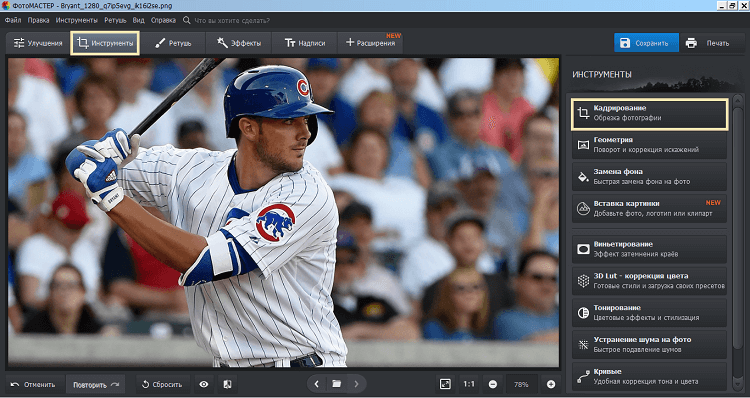
В разделе «Инструменты» выберите пункт «Кадрирование»
В открывшемся списке нужно выбрать пункт «16:9», после чего выделить подходящую часть изображения. По клику на синюю кнопку «Применить» картинка будет обрезана. Наша фотография уже имеет нужные пропорции:
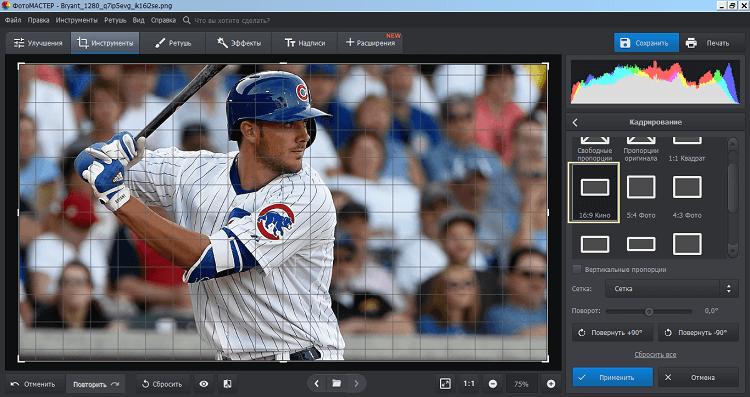
Выберите подходящие пропорции в списке
Сконцентрируем внимание зрителя на непосредственно бейсболисте. Здесь приходит на помощь инструмент «Виньетирование», служащий для создания эффекта затемнения краёв фотографии
Он находится в той же вкладке «Инструменты». По клику на него открываются параметры:
- «Сила». Этот ползунок отвечает за затемнение или осветление краев. 0 – нейтральное положение, отрицательные значения сделают края более тёмными, а положительные, наоборот, осветлят их.
- «Средняя точка». Настройка радиуса «пятна» в центре экрана, остающегося неизменным. При значении 100 оно будет занимать практически весь экран. При желании скорректируйте настройки.
- «Округлость» определяет форму этого же «пятна». Варьируется от минус 100 (прямоугольник) до 100 (круг).
- «Растушёвка» помогает настроить чёткость границ. Чем правее выставлен ползунок, тем более размыта будет грань между затемнённой (или осветлённой) и нетронутой зоной.
- «Подсветка». Доступна при отрицательных значениях «Силы». Она делает ярче светлые объекты на фотографии.
Вот что получилось в итоге:
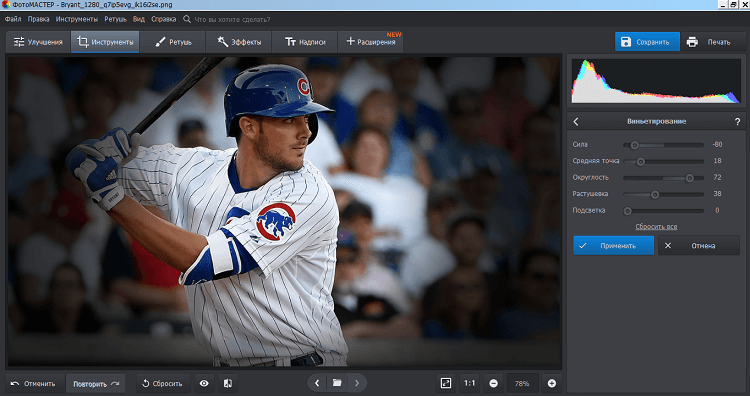
Затемните края, чтобы сделать акцент на самом важном
Остаётся добавить подпись
Она должна быть ёмкой, легко помещаться на миниатюре и при этом передавать суть ролика, привлекая внимание зрителя. Поместим её на свободное пространство фотографии:

Добавьте название видео на обложку
Текст здесь поделен на три независимых блока. Это позволило выставить достаточно большие разрывы между словами и при этом не «завалило» основную часть картинки. Превью такого формата можно считать готовым.
Крутая шапка для ютуба
Очень крутое оформление страницы у Mr. Marmok, с 6,7 миллиона подписчиков.
Развлекательный игровой аккаунт. Успех в смешной озвучке видео игр и качестве роликов. Видно, что над оформлением серьёзно поработали. На каждый ролик установлена стильная обложка, крутые фирменные видео заставки — интро Мармока сделаны на высочайшем уровне.

Считают, что, если канал популярный, то у него красивый дизайн. Это не так
Так происходит потому, что уже популярным блоггерам, с постоянной аудиторией и много тысячным количеством видео нет задачи привлечь внимание, цель — удивить.
На страницу американца шведского происхождения видео блоггера Феликса Чельберга, известного под именем Пью Дипай подписано более 66 миллионов подписчиков

Главный фоновый баннер PewDiePie спартанский по оформлению. Имя и репутация блоггера работают сами за себя. На его страницу подписываются просто из-за популярности, и дизайн никого не интересует.
Американское реслинг шоу — постановки с драками. Создатели баннера организации WWE постарались выглядеть круто. Это удалось. Чёрный фон шапки ютуба с крутыми парнями смотрится убедительно. У WWE более 33 миллионов подписчиков. Это тот случай когда популярность и красивый дизайн присутствуют на канале одновременно.

Фоновый баннер — не только красивое изображение. Это полезный элемент. Добавляйте в фон детали, текст, призывы к действию, ссылки на социальные сети и подписчиков будет больше.
Шрифт для превью
В интернете можно скачать миллион шрифтов с собственным стилем и особенностями. Но не каждый шрифт подойдёт для обложки на видео и шапки на ютуб канал.
Если посмотреть на основную массу обложек, то можно заметить, что для большинства используются жирные шрифты без засечек: Impact, Gotham Black, Helvetica Condensed Black и тому подобные. От шрифтов с засечками, таких как Times New Roman, стоит отказаться. Ещё одна категория, которая не подходит – это декоративные шрифты.
При выборе шрифта обратите внимание на его читабельность на фоне для обложки видео на Ютубе. Не выбирайте слишком лёгкий шрифт, который будет едва различим на фоне
Текст должен быть такого цвета, который будет выглядеть контрастно на фоне всего остального. Учтите, что превью будет уменьшено, поэтому текст должен занимать не меньше 1/3 части изображения.
Не стоит размещать большое количество текста, чтобы он не вытеснил остальные элементы изображения. Можно отрегулировать расстояние между буквами в Photoshop, чтобы на картинку поместилось больше текста.
Как поставить картинку в качестве значка ролика на Ютубе
Чтобы поставить картинку в качестве превью необходимо выполнить следующий алгоритм действий:
- Зайдите в менеджер видео и кликните по вкладке «Видео».
- Рядом с роликом, где вы хотите сменить обложку, нажмите на клавишу «Изменить» и в выпадающем меню нажмите «Информация и настройки».
- После этого перед вами откроется меню, где можно редактировать выбранный ролик. Чтобы сменить превью кликните по клавише «Изменить изображение», где представлено несколько вариантов обложек и можно загрузить свою.
- После этого вам компьютер предложит выбрать файл.
- Когда он будет успешно добавлен, необходимо подождать несколько секунд для обновления и нажать на клавишу «Сохранить».
Но если вы хотите сменить значок видео при его загрузке, не стоит покидать страницу, пока ролик полностью не обработается. Когда обработка завершится, снизу вы можете выбрать имеющиеся значки видео или кликнуть по кнопке «Свой значок» и выбрать на компьютере подготовленный файл.

После загрузки нужно нажать на клавишу «Сохранить» или «Опубликовать».
Это интересно: Крутые идеи для видео на Ютубе
Как создать и поменять фон YouTube канала
Первым делом заходим к себе в аккаунта на сайте www.youtube.com, далее выбираем «Мой канал» и перед вами появится главная страница канала.
Для того чтобы добавить фоновое изображение, нужно нажать на ссылку «Добавить оформление канала».

Появится окно, где надо будет выбрать или загрузить файлы с фоном. Но прежде, чем вы начнете загружать изображение вы должны понять, какого размера оно должно быть и почему.
Сервис Ютуб рекомендует, чтобы размер фонового изображение был 2560 х 1440, а размер не превышал 2 Мб.
Ниже приведена схема, из которой видно, почему картинку нужно загружать именно такого размера и какая ее часть будет видна на определенных устройствах.

По центру мы видим область (1546 x 423), которая на любых экранах устройств остается неизменной, сюда относятся также и мобильные телефоны, все остальные части картинки будут не видны.
Для компьютеров будет видна часть размером 2560 x 423
Для планшетов будет видна часть размером 1855 x 423
Полностью изображение покажется только на телевизорах с соотношением сторон 16:9 (2560 x 1440).
Из этого следует, что при создании фонового изображение для YouTube, название канала и все значимые элементы нужно располагать в области, размер которой относится к части 1546 x 423.
Ниже предлагаю посмотреть мое видео, которое поможет вам самостоятельно создать фоновую картинку для Ютуб в программе Фотошоп.
Ну а если вам не хочется заморачиваться данным вопросом, то всегда можно обратиться к дизайнерам, благо их сейчас хватает. Как правило, подобного рода услуги стоят всего пару сотен рублей.
Я думаю, что это смешные деньги для уникального, брендового изображения. Лично я сам пошел этим вариантам и заказал фон для своего канала на YouTube у фрилансера. Так что скоро у меня канал преобразится до неузнаваемости.
Идем дальше…
С фоновым изображением разобрались, теперь давайте поменяем аватарку нашего канала.
Для этого нажимаем на синий квадратик, что показан на фото ниже.

Должно появится сообщение, что значок на канале привязан к значку в социальной сети Google+.

Все что вам надо этой зайти в аккаунт Google+ и поменять там аватарку. Через несколько минут она изменится и на Ютуб канале.
Тоже самое касается и названия канал, если в аккаунте Google+ поменять название, то оно изменится и у самого канала.
Вообще не так давно YouTube и Гугл+ стали одним целы и теперь некоторые действия в Юутубе невозможны без подключенного аккаунта в Гугл плюс, например возможность, оставлять комментарии под видео, изменять значок и название канала.
Как сделать канал на YouTube привлекательным для подписчиков
Посмотрите, как влог выглядит на десктопном компьютере и мобильном телефоне. Когда делаете фоны для шапки ютуба убедитесь, что создадите картинку, которая будет хорошо смотреться на самых разных устройствах: смартфоны, планшеты, ПК. Хостинг рекомендует, чтобы размерыизображения канала составляли 2560×1440 пикселей.
Добавьте немного индивидуальности
Включите логотип на главном фоне, чтобы отличить свой бренд, а также загрузите фотографии, относящиеся к вашей отрасли или содержанию. Скачивайте иллюстрации, которые рассказывают что вы делаете.
Значок и социальные кнопки
Добавляйте важные значки, логотипы или имена в центе баннера. Иначе значок пользователя или кнопки социальных сетей, которые YouTube вставляет по сторонам шапки для канала могут скрыть часть изображения. А это мешает брендингу и маркетингу.
Добавьте фото
Если вы снимаете видео, подумайте о добавлении своей фотографии. Качественная фотография делает страницу более понятной и доступной, придавая ей человеческое лицо. Фото сделает канал узнаваемым для посетителя.
Держите цвета сбалансированными
На обложке YouTube используйте те же цвета, что и в материалах для брендинга. Это сохранит ваш бренд единообразным по всему профилю.
Сайт SY- инструмент для создания красивого изображения. Когда блогер скачивает иллюстрации на SY, то картинка будет выглядеть потрясающе, независимо от того, на каком устройстве её просматривает пользователь.
Арт сток SY делает создание баннеров YouTube простым и понятным, и не занимает слишком много творческого времени и энергии, даже если автор не обладает техническими навыками. Наконец, SY — это бесплатный ресурс, поэтому вы можете тратить свои деньги на продвижение публикаций, а не покупку шаблонов.
Если вы любите снимать видео, но не знаете, как сделать профессиональный фон, обратитесь к нашему дизайнеру. Вы получите привлекательный баннер, потратив немного времени.
Как сделать фон
Перед тем, как загрузить первое видео займитесь оформлением. Заготовку для шапки ютуб создают в первую очередь. Это делают в программе Photoshop, в онлайн сервисе Панзоид либо заказывают у дизайнеров. Можно взять готовый макет из интернета или на нашем сайте.
Программа Фотошоп
Скачать программу можно на сайте Adode. Программа платная, но Адоб даёт бесплатный пробный период.
- Установите и запустите программу на компьютере.
- Выбрать «Файл», далее «Новый». Задать размеры (шаблон шапки для youtube 2560 х 1440). Другие настройки в окне нужны дизайнерам, — их не трогаем.
- Жмём «Сtrl + R» для отображения линеек.
- Навести курсор на линейку (вертикальную или горизонтальную) и вытянуть из них линию. Обозначить линиями границу «безопасной зоны» (размер 1546 x 423). Здесь располагаем основную информацию.
- Найдите в интернете страницы по схожей тематике. Посмотрите дизайн, положение текста.
- Комбинируйте «фишки» дизайна нескольких каналов или создайте собственные (нарисуйте пробный шаблон на листе бумаги).
- В Photoshop разметьте, где будет текст, название и картинки.
- Найдите исходники для шапки ютуба. Для поиска используйте только фото стоки (платные или бесплатные).
- После разметки приступайте к рисованию. Не бойтесь экспериментировать и менять дизайн. Цель — , которая будет нравиться.
- Жмём «Файл», далее «Сохранить как».
Сохраните заготовку для шапки youtube в формате psd, если хотите доделать. Если работа готова — сохраняйте в формате JPG или PNG.
Более подробно, как сделать шапку для ютуба в фотошопе мы писали в обзоре Программы для создания шапок YouTube.
Онлайн в сервис Panzoid
- Зайти и зарегистрироваться на сайте Panzoid.
- Выберите тип шаблона для канала YouTube One. Минимальный размер баннера для ютуба 2048 х 1152;
- Используйте слои и инструменты.
- Добавляйте картинки или значки.
Panzoid делает простые шапки, для оригинального дизайна нужен Photoshop.
Шапка для ютуба под заказ
Если создаете ролики для заработка и продвижения бренда, то закажите работу у дизайнеров. Обратитесь в креативную студию или найдите частного дизайнера:
Студии разрабатывающие шапки YouTube: Cuberto, Red Collar, CreativePeople. Подгонят дизайн под тематику. Готовый шаблон вышлют на почту.
Главное правильно составить ТЗ и решить что изобразить. 80% аккаунтов — стандартные. Красивый баннер — преимущество, чтобы увеличить базу подписчиков.
Как поставить превью на видео
По умолчанию YouTube предлагает выбрать один из трёх случайных кадров из видео для использования в качестве обложки. У этого способа есть весомые недостатки:
- Случайные кадры редко бывают удачными.
- Они не делают картинку ярче, не используют текст и визуальные эффекты.
Однако существует способ получить больше контроля над миниатюрами.
Загружать изображения могут только пользователи с подтверждённым аккаунтом. Чтобы подтвердить учётную запись, необходимо перейти на страницу www.youtube.com/verify и указать свою страну и номер телефона. В течение нескольких секунд вы получите SMS с кодом, который нужно ввести для подтверждения номера.
Чтобы изменить обложку видео на YouTube, перейдите в «Творческую студию» и выберите раздел «Менеджер видео» в меню слева.
Выберите ролик из списка и кликните «Изменить».

На этой странице выбираете кадр или добавляете собственный значок.

Картинка установлена.
Все про картинки для шапки канала
Что такое картинка для ютуба для шапки? И какая она должна быть? Какие размеры? Должна ли соответствовать тематике канала? Нужно ли вставлять в шапку какую-либо дополнительную информацию? Например, расписание выхода роликов? Или информация об авторе?
Что же… Начнем с начала… 🙂
Шапка канала ютуб может быть ПРАВИЛЬНАЯ. Как у уважаемого мною Конодена. То есть, Дениса Коновалова, известного “гуру Ютуба”. Кстати, всем рекомендую посмотреть его канал и его советы! Очень много действительно полезных вещей.. Если что, это НЕ реклама 🙂

Почему это правильная шапка? Дело в том, что она сделана “канонически”. То есть тут есть и информация об авторе. Есть расписание выхода новых видео. Ну информация о самом канале. Все сделано очень верно и хорошо. Но…
Но в этой картинке на ютуб канал есть три но… Какие? Правильно..
- Первое.. Эту картинку нужно делать. Причем, достаточно качественно. Может даже с привлечением дизайнера, если у Вас руки не из того места в плане рисования… 🙂 Это стоит денег. И часто не таких уж и маленьких.. А если у Вас молодой канал и Вас “душит жаба” за каждую копеечку…. Вот-вот…
- Второе. А нужно ли молодому каналу делать такую крутую шапку? Для чего нужна картинка на ютуб канал в шапку? Для того, чтобы посетители, которые зашли на канал, сразу же понимали, куда они попали. Ключевое слово тут “зашли на канал”. А много ли их заходит? Большинство или просто просматривают ролик, либо просматривают и подписываются. Поэтому пока поток заходящих на канал посетителей невелик, есть ли смысл заморачиваться дополнительной работой? Выводы делайте сами…
- Третье. Неявная “засада”. Если Вы написали, что будете делать выпуски два раза в неделю в понедельник и пятницу ровно в 21-00, то будьте добры выполнять свои обещания :). Некогда? Болеете? Командировка? Никого не волнует! У Вас же написано в шапке канала Ютуб! Зрители уже у компа… Ждут очередного выхода Вашего нового ролика! А Вы их “кидаете”! Раз… другой…. третий… Сколько лояльных подписчиков останется?
Короче, если Вам совсем неохота заморачиваться с правильными картинками для шапки ютуб канала, то и “не парьтесь”. Вставьте любое стандартное изображение из галереи. Например, вот такое.
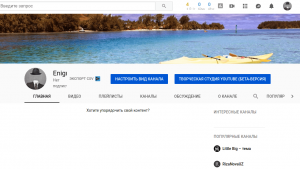
Правда “штатных” картинок совсем немного. Поэтому можно немного поднапрячься и вставить “околотематическую” картинку, заранее подготовленную и отредактированную Вами. Вот, например, такую, как у меня картинка на моем ютуб канале.
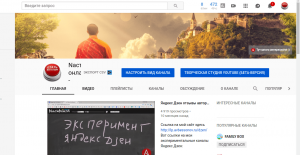
Но с такими картинками не все так просто. Есть требования к размеру картинок для шапки ютуб канала. Какие же нужны размеры? А вот такие.
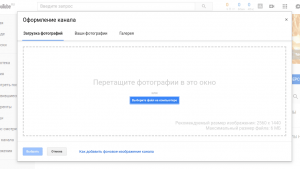
2560*1440. Такие размеры рекомендует нам сам ютуб. Где же взять такие картинки для Вашего канала? Да где угодно! Возьмите большую картинку в Яндексе. Там кстати, можно сразу найти картинку нужного размера и формата. Или на Гугле. Но лучше брать на pixabay.com, так как там есть бесплатные картинки, которые Вы сможете спокойно использовать в своем проекте, не боясь “налететь” на проблемы с лицензией. А такое вполне может быть на Ютубе!
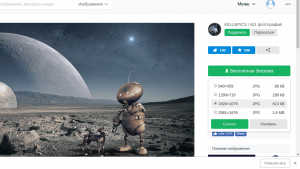
Единственное, на Пиксабее может не быть нужного Вам размера картинки на шапку ютуба. Поэтому придется вручную немного подшаманить над размером. Ну и в процессе заливки потом не забудьте откадрировать шапку под мобильные и ПК.
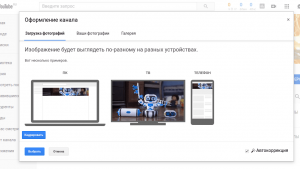
Вот и все! Шапку мы сделали! Можно еще сделать свой значок канала. Но это уже не проблема. Сюда подойдет практически любое изображение.
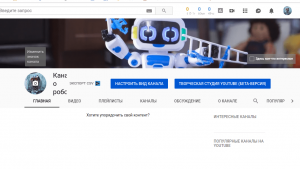
Тут требования к картинке для ютуб минимальные. Обычно проблем не возникает.
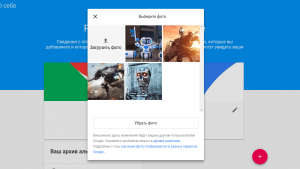
С эти разобрались. Поехали дальше.
Могут ли снизить оценку за неправильное оформление титульного
Где скачать бесплатно готовые изображения
Если вы по каким-либо причинам решили не делать аватарку самостоятельно, а скачать изображение из сети, то ищите более-менее оригинальную картинку или фотографию.
| Ресурсы для поиска аватарки: | Совет: |
|---|---|
| Поисковые системы Yandex и Google | При работе в ПС используйте ключевые слова, переведенные на иностранные языки – так вы сможете найти картинки, не используемые в рунете. Также применяйте синонимы и слова-ассоциации. |
| Сообщества ВК | Здесь пользователи выкладывают большое количество готовых аватарок, которые, впрочем, почти всегда обладают одинаковым разрешением и размером. |
| Социальная сеть Pinterest | Предлагает пользователям огромное количество оригинальных изображений. Даже если вы не возьмете себе отсюда готовый арт, то получите большой заряд вдохновения и сможете создать свою уникальную аватарку. |



Шаблоны обложек для видео
Вы можете воспользоваться готовыми шаблонами обложек для видео на ютуб, изменив текст, цвет, картинку.
Помните, что русские шрифты далеко не всегда соответствуют тем красивым шрифтам, которые часто используются в макетах Canva. Все-таки число кириллических шрифтов слишком органичено. Однако и среди них можно подобрать подходящий.
О шрифтах в Канва и их редактировании читайте в статье про ШРИФТЫ.
Итак, добавили выбранный шаблон. Как его изменить?
Все шаблоны состоят из отдельных элементов, каждый из которых можно редактировать. Например, в выбранном мною шаблоне можно выделить и поменять уголки желтого цвета, саму фотографию и шрифт.
О редактировании шаблонов читайте в статье «Как создать шаблон», где подробно описано, как пользоваться макетами, как переходить от слоя к слою и т.д. Здесь я ограничусь демонстрацией результатов преображения



Все о размерах: просто о сложном
Больше всего сложностей возникает с тем, какой размер нужен для шапки YouTube ???
→ Сервис рекомендует изображение размером 2560х1440 px и весом не более 2 Мб.
• Это стандартные характеристики – именно их мы и будем использовать дальше.
Внимание! На разных устройствах пользователи будут видеть по-разному оформлению. !!!. Какой размер шапки на YouTube (на разных устройствах):
Какой размер шапки на YouTube (на разных устройствах):
- 2560х1440 px — для устройств с Retina-разрешениями (телевизор);
- 2560х423 px – картинка для широкоформатных мониторов;
- 1855х423 px — актуально для мониторов и планшетов;
- 1546х423 px — для мобильных телефонов.
Это не означает, что под каждого пользователя необходимо делать отдельную картинку.
На деле все проще — вы создаёте шапку, адаптированную под различные устройства.
Для этих целей используется специальный шаблон (имеет разметку), который накладывается в качестве полупрозрачного фона, когда вы делаете шапку в редакторе.
Делаем качественную «кепку»: популярные методы
Итак, самое время сделать так, чтобы ваш канал засиял в новом обличие.
Мы уже знаем, какого размера должна быть шапка для YouTube, а также её основные характеристики.
Популярные способы, как сделать шапку: ↓
1. Поисковые системы. Вы можете ввести в адресную строку Google нужный запрос, перейти в раздел картинки и отфильтровать изображения по размеру (например, 2560х1440 пикселей).
2. Заказать. Существуют специальные компании, занимающиеся разработкой уникальных авторских шапок.
3. Сделать своими руками. Необходимо скачать любой графический редактор (Paint, Photoshop и прочее). Здесь вы должны создать новую картинку, указав размер 2560×1440 px. Используя различные эффекты, картинки и прочее.
Будет очень прискорбно, если пользователь напишет жалобу, и вас заблокируют на какое-то время. От этого, естественно, пошатнется ваша репутация.
После того, как вы создали фон нужного размера, цвета и оформления, необходимо её добавить на канал: ↓
- переходим на канал и нажимаем на «Изменить оформление»;
- загружаем изображение и смотрим, как оно будет смотреться на различных устройствах;
- при помощи режима «Кадрировать» настраиваем положение изображения;
- сохраняем изменения.
Таким образом, вы без проблем сможете организовать качественное оформление канала, которое подчеркнуть ваш стиль.
Текстуры и фон для обложки видео
Для фона обложки вы можете использовать бесплатные фотографии в самой Канве. Они расположены во вкладке «Элементы» и далее «Бесплатно». Выбирайте картинки для обложки видео горизонтального формата, вытянутые по ширине.

Также подойдут и разнообразные текстуры и графические заливки, расположенные во вкладке «Фон».
В примере выше в качестве фона для обложки видео на ютубе я взяла заранее подготовленное фото. Вы также можете использовать собственные картинки для обложки видео или скачать их из интернета.
Не пользуясь готовыми макетами можно сделать фон для превью видео из стоп-кадра вашего видео. Вариант подходит в том случае, если качество вашего ролика высокое и в нем есть интересные эпизоды.
Установка Вашей аватарки на компьютере
Если при создании канала на Ютубе вы использовали свой аккаунт Google, фотография на канале будет такая же, как и на зарегистрированном ранее аккаунте в гугле. Скорее всего, если никто картинку не устанавливал, то вместо фото на иконке канала будут буквы. Они означают инициалы человека, запустившего канал.
На Пк:
- Используя веб-браузер своего ПК, пройдите на главную страницу видеохостинга Ютуб;
- Войдите в аккаунт. Для этого нажмите «вход» (кнопка располагается с правой стороны верхнем углу страницы).Остановите свой выбор на нужной учетной записи Гугл, которая имеет связьс аккаунтом на Ютубе;
- Нажмите на иконку с фото профиля (инициалы), расположенную в верху страницы, справа;
- В открывшемся меню учетной записи выберите значок «Мой аккаунт». Узнать его просто – он идет первый в строке;
- Нажмите на «круглую иконку аватарки» — которая расположена рядом с вашем названием канала
- Коснитесь значка камеры, расположенного в центре круга изображения, где должна быть ваша аватарка;
- Далее – «Изменить».
- В открывшемся окне выберите фото, которое вы хотите установить на профиль канала;
- Нажмите на опцию «Готово», расположенную в окне «Выберите фото». Так внесенныеданные будут сохранены.
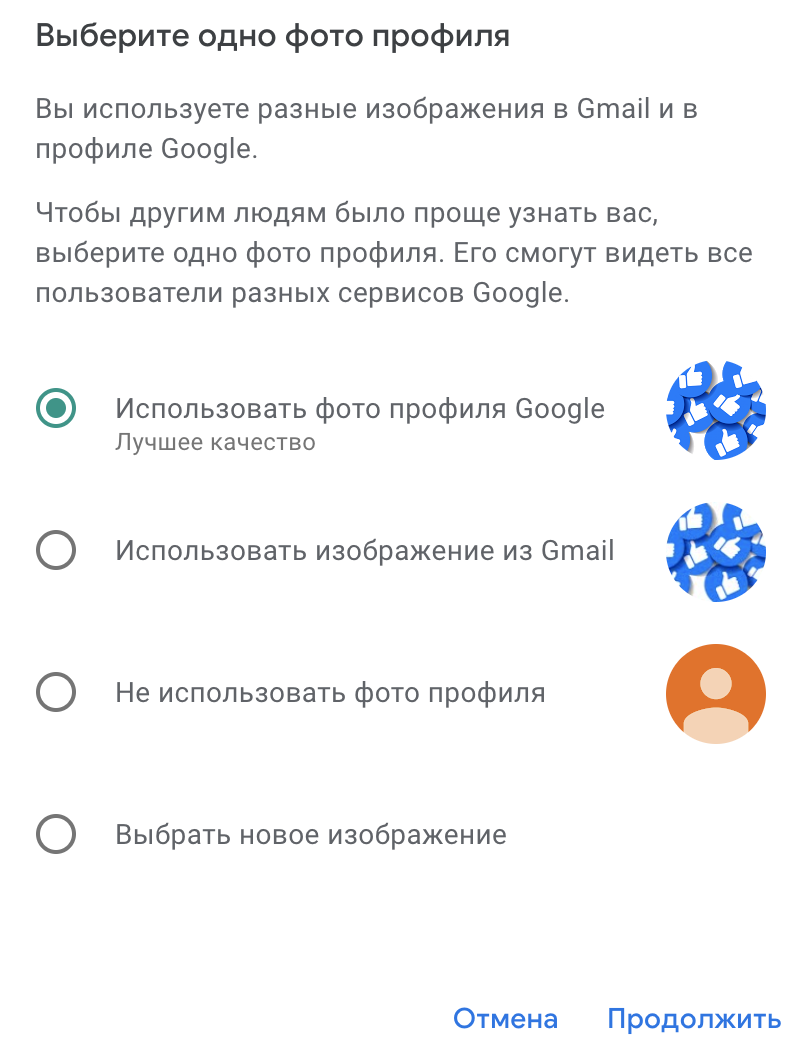
Теперь, когда вы знаете, как поставить фото на аву в ютубе, можно перейти к следующему руководству по использованию видеохостинга. Поскольку сейчас есть полная возможность пользоваться Ютубом через телефон, смартфон или планшет, нужно знать, как поставить фото на аватарку с мобильного устройства.
Смотрите: Красивые аватарки и размеры — Примеры !!!
Значок для раскрутки канала
Дизайн значка важен. Ведь он появляется под оставленными комментариями. Когда зрители читают комментарии где установлена крутая ава для ютуба, они переходят в профиль и это работает на канала комментатора.
Хорошая аватарка для ютуба притягивает внимание, и привлекает новых подписчиков. Желательно, чтобы изображение соответствовало тематике страницы
Не стоит устанавливать фотографию себя или своего питомца, если снимаете игровые видео.
Уместным будет разместить логотип, соответствующий «фирменному стилю» и тематике игр. Будьте осторожны с использованием изображений персонажей. Это может повлечь за собой бан за нарушение авторских прав, и никая раскрутка ютуб канала уже не потребуется :(.
Качественная ава, вызывает куда больше доверия, чем случайная картинка из интернета. Увидев хорошую аву рядом с комментарием под другим видео, люди захотят зайти на канал. Чем больше посетителей, тем больше будущих подписчиков. Уникальная картинка профиля выделяется на фоне других.
Например, название новостного канала BBC хорошо читается даже в маленьком формате:
Заключение, советы и рекомендации
В ходе работы над графикой возникают вопросы. Решить их помогут некоторые специализированные сервисы.
Как уменьшить объем графического файла
В какой бы программе не прорисовывали фон, следите за объемом итогового файла для загрузки.
Если он получается больше, чем положено, воспользуйтесь программами для сокращения размеров файла без уменьшения размеров самой картинки.
- В PhotoSop при сохранении укажите меньшее качество, меньшее разрешение. Картинка, как правило, не сильно пострадает от этого.
- Воспользуйтесь сервисами онлайн. Например, https://compressjpeg.com/ru/
Где искать официальные рекомендации YouTube по оформлению
Требования к графике разбросаны в Справке YouTube и Google по разным рубрикам. Используйте ключевые слова для поиска нужного раздела.
Справка YouTube открывается при клике по кнопке со знаком вопроса в вашей творческой студии (вверху справа).

Правильные названия элементов для успешного поиска:

Более подробно отдельно о каждом элементе оформления читайте в других статьях.
ТЕСТ размеры графики YouTube
Лимит времени:
из 3 заданий окончено
Вопросы:
- 1
- 2
- 3
Информация
Этот тест ни к чему вас не обязывает. Он просто покажет вам, насколько вы запомнили информацию в статье.
Выберите правильные ответы из предложенных. Всего три вопроса, после которых вы сразу получите результат и правильные ответы.
Успехов!
Вы уже проходили тест ранее. Вы не можете запустить его снова.
Тест загружается…
Вы должны войти или зарегистрироваться для того, чтобы начать тест.
Вы должны закончить следующие тесты, чтобы начать этот:
Результаты
Правильных ответов: из 3
Ваше время:
Время вышло
Вы набрали из баллов ()
- 1
- 2
- 3
-
С ответом
-
С отметкой о просмотре
-
Задание 1 из 3
Какой размер фона канала?
-
2560 на1440 px
-
1280 на 720 px
-
800 на 800 px
Правильно
Правильно
Неправильно
Нет!
-
-
Задание 2 из 3
Какой размер значка канала?
-
800 на 800 px
-
2560 на 1440 px
-
1280 на 720 px
Правильно
Неправильно
-
-
Задание 3 из 3
Шаблоны для скачивания
Для скачивания кликните по выбранному варианту.
В архиве каждого шаблона:
- Исходник (*jpeg);
- Файл фона для редактирования (*psd со слоями, размер 2560 на 1440 px);
- Файл фона без текста, можно использовать сразу (*jpeg, размер 2560 на 1440 px);
- Файл фона с текстом для примера (*jpeg, размер 2560 на 1440 px);
- Файл аватарки для редактирования (*psd со слоями, размер 800 на 800 px);
- Файл аватарки, можно использовать сразу (*png с прозрачным фоном, размер 800 на 800 px);
- Файл превью для редактирования (*psd со слоями, размер 800 на 800 px);
- Файл превью без текста (*jpeg, размер 1280 на 720 px);
- Файл превью с текстом для примера (*jpeg, размер 1280 на 720 px).
Пять доступных для скачивания тем — фон, значок и обложка
Больше тем в Рубрике со всеми шаблонами.
Тема Art Ruki 001
Набор для оформления канала с тематикой «Искусство», «Графити», «Рисование», «Творчество», «арт» и т.д. В комплекте фон канала, значок канала, обложка для видео.

Набор для оформления канала с тематикой «Искусство», «Графити», «Рисование», «Творчество», «арт» и т.д. В комплекте фон канала, значок канала, обложка для видео.








